In diesem Beitrag zeigen wir Ihnen, wie Sie Microsoft Office 2010 komplett und vollständig deinstallieren / entfernen können. Es gibt verschiedene Wege, wie Sie Office 2010 deinstallieren können.
Hier finden Sie die Übersicht zu allen Versionen und Beiträgen von "Office richtig deinstallieren"
Teil 2 – Office 2010 mit dem Tool Fix IT löschen.
Microsoft Office ist ein sehr komplexes Programm mit vielen Inhalten. Dadurch werden auch viele Bereiche Ihres Betriebssystemes damit in Verbindung gebracht.
Microsoft Office nimmt nicht nur eine Installation im klassischen Sinne vor, sondern trägt sich auch automatisch in die Registry ein und verknüpft sich mit anderen installierten Programmen.
Beispielsweise lassen sich viele Schwierigkeiten mit Microsoft Office beheben indem Sie eine Deinstallation und eine anschließende Neuinstallation vornehmen. Dieser Schritt kann in einigen Fällen notwendig sein. Jedoch kommt es auch nicht selten vor, dass dieser Schritt keinen Erfolg bringt, weil die Deinstallation schon nicht vollständig erfolgt ist.
Ausgerechnet die Programmfragmente (Teile) die zu Ihren Schwierigkeiten führen, bleiben bei einer klassischen Deinstallation eher auf dem Computer abgespeichert.
Unter Start – Systemsteuerung – Programme und Funktionen können Sie Ihre Einträge zu Microsoft Office 2010 kontrollieren.
Nach erfolgreicher Deinstallation sollten diese Einträge nicht mehr zu sehen sein.
So deinstallieren Sie Microsoft Office komplett und vollständig:
Der klassische Weg eine Software unter Windows (in unserem Beispiel Windows 7) zu deinstallieren, ist der Weg über die Systemsteuerung und Software bzw Programme und Funktionen.
Hier finden Sie eine Übersicht zu allen Versionen und Varianten von "Office richtig deinstallieren"
Es gibt es ein zusätzliches Tool, welches Sie aus dem Internet herunterladen und anschließend installieren können. Dieses Tool schafft es, alle Einträge und Unterordner wirklich zuverlässig zu entfernen. Auch die Einträge in der Regstry werden entfernt.
Das Fix it Tool 50450 können Sie hier kostenlos herunterladen.
Nachdem Sie das Fix It Tool 50450 erfolgreich heruntergeladen haben, starten Sie dieses durch einen Doppelklick. Bitte entnehmen Sie die Installationsdatei aus dem Ordner, der in Ihrem Browser für alle Downloads vorgesehen ist.
Es öffnet sich als Erstes das Bestätigungsfenster der Installationsdatei. Bestätigen Sie dies bitte durch klicken auf "Ausführen"
Im nächsten Fenster werden Sie aufgefordert, die Lizenzbestimmungen zu lesen und zu bestätigen. Nachdem Sie die Lizenzbestimmungen gelesen haben, setzen Sie bitte wie im unteren Bild aufgezeigt zu 1 den Haken und klicken Sie dann bitte auf "Weiter"
Im nächsten Fenster setzt das Installationstool FixIT einen Wiederherstellungspunkt fest. Dieser ist dafür gedacht, falls etwas bei der Deinstallation nicht richtig läuft oder Sie eine Nachinstallation planen. Dieser Schritt kann einige Minuten in Anspruch nehmen.
Nachdem der Wiederherstellungspunkt vom Fix IT Tool festgelegt wurde, werden Sie zum nächsten Fenster weitergeleitet. In diesem werden Sie darauf aufmerksam gemacht, dass das Tool nun bereit für die Deinstallation ist. Klicken Sie also, sofern Sie sich sicher sind, auf "Weiter" Sie werden von Microsoft Windows noch zu einer Bestätigung aufgefordert.
Das Deinstallationsprogramm greift nun auf die DOS-Oberfläche zu und beginnt, die Service Dateien und EInträge von Microsoft Office ausfindig zu machen. Hier werden nun Schritt 0 und 1 abgehandelt. Es kann einige Minuten in Anspruch nehmen, bis sich eine Veränderung zeigt.
Das Fenster wird sich nach einigen Minuten verändern und Sie werden zu Schritt zwei gelangen. Dieser Schritt durchsucht die Dateien um die Setup.exe von Microsoft Office in die Deinstallation einzubinden. erfahrungsgemäß dauert es etwa 3-5 Minuten, bis es in der Deinstallation weitergeht.
Nun wird das DOS-Fenster zu Schritt 4 übergehen und ein "CleanUp" vornehmen. Hier werden die Einträge der Registry durchsucht und alle relevanten Dateien zu Microsoft Office entfernt. Die Suche nach den Shortcuts dauert etwa 2 Minuten.
Weiter geht es nun mit der letzten Durchsuchung Ihrer Inhalte und der Eintrag aus "Programme und Funktionen" der Systemsteuerung von Windows (in unserem Beispiel Windows 7) wird entfernt.
Das Fenster wird sich danach automatisch schließen und Sie können unter "Programme und Funktionen" kontrollieren. Der Eintrag Microsoft Office 2010 (zusatz die Versionsbeschreibung) wird nicht mehr vorhanden sein.
Starten Sie zur Sicherheit Ihr Betriebssystem neu. Damit werden alle Änderungen übernommen.
Mit diesem Tool haben Sie nicht nur die eigentliche Software entfernt, sondern auch die Einträge, die in den meisten Fällen für fehlerhafte Programminhalte verantwortlich sind.
Hier geht's zur Übersicht über das Thema:



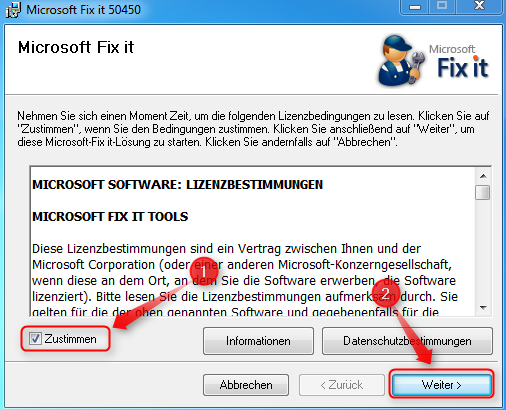






Hinterlasse einen Kommentar
Du musst angemeldet sein, um einen Kommentar schreiben zu können.